Odpiranje GPX datotek na spletu
Datoteke GPX so obliko podatkov, ki temelji na besedilu, kjer so z označevalnim jezikom XML na zemljevidih predstavljene orientacijske točke, objekti in ceste. Ta format podpirajo številni navigatorji in programi, vendar ga ni vedno mogoče odpreti prek njih. Zato vam priporočamo, da se seznanite z navodili o tem, kako opraviti nalogo na spletu.
Glejte tudi: Kako odpreti GPX datoteke
Odprite datoteke formata GPX na spletu
Potreben objekt lahko dobite v GPX-u, tako da ga najprej odstranite iz korenske mape navigatorja ali ga prenesete iz določenega spletnega mesta. Ko je datoteka že v računalniku, jo preglejte s spletnimi storitvami.
Glejte tudi: Namestitev zemljevidov v Navitel Navigator na Androidu
1. način: SunEarthTools
Spletna stran SunEarthTools vsebuje različne funkcije in orodja, ki vam omogočajo ogled različnih informacij na zemljevidih in izvedbo izračunov. Danes nas zanima le ena storitev, prehod na katero je tako:
Pojdite na spletno mesto SunEarthTools
- Pojdite na domačo stran SunEarthTools in odprite razdelek »Orodja« .
- Pomaknite se navzdol po zavihku, kjer lahko najdete orodje GPS sledi .
- Začnite nalagati želeni predmet z razširitvijo GPX.
- V brskalniku, ki se odpre, izberite datoteko in z levim gumbom miške kliknite »Odpri« .
- Na dnu se bo pojavil podroben zemljevid, na katerem boste videli prikaz koordinat, objektov ali poti, odvisno od informacij, shranjenih v naloženih objektih.
- Kliknite povezavo »Data + Map«, da omogočite sočasno prikaz zemljevida in informacij. V spodnjih črtah boste videli ne le koordinate, temveč tudi dodatne oznake, razdaljo poti in čas prehoda.
- Kliknite LMB na povezavi "Elevacija grafikona - hitrost", da si ogledate graf hitrosti in kilometrine, če so te informacije shranjene v datoteki.
- Preglejte urnik in se vrnite v urejevalnik.
- Prikazani zemljevid lahko shranite v obliki PDF in ga pošljete za tiskanje prek priključenega tiskalnika.
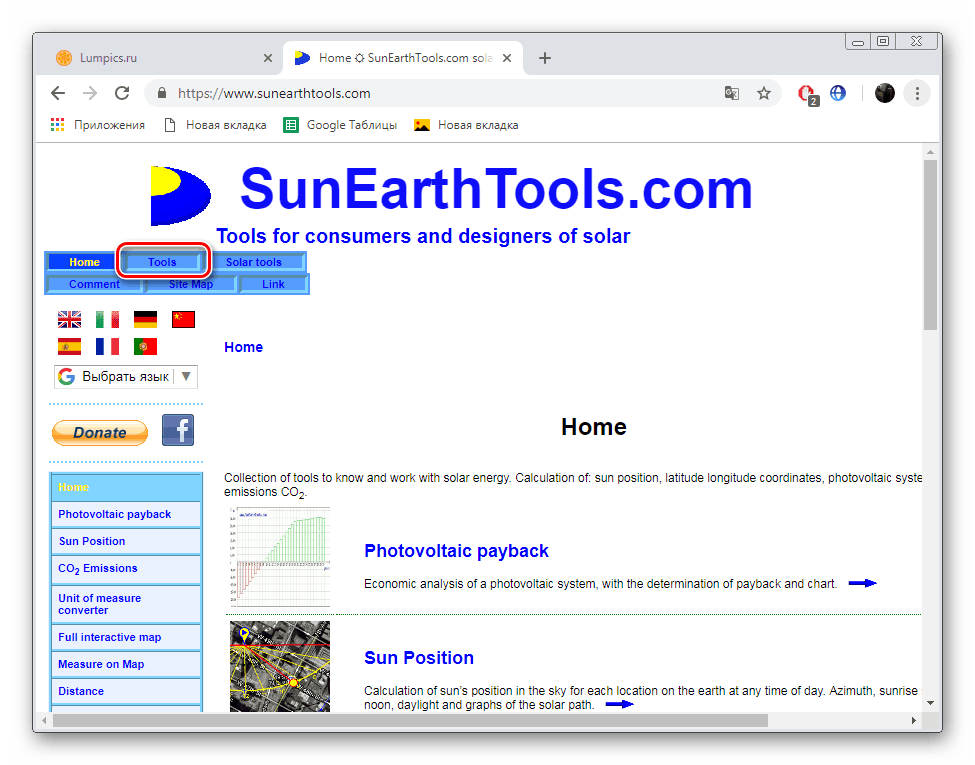
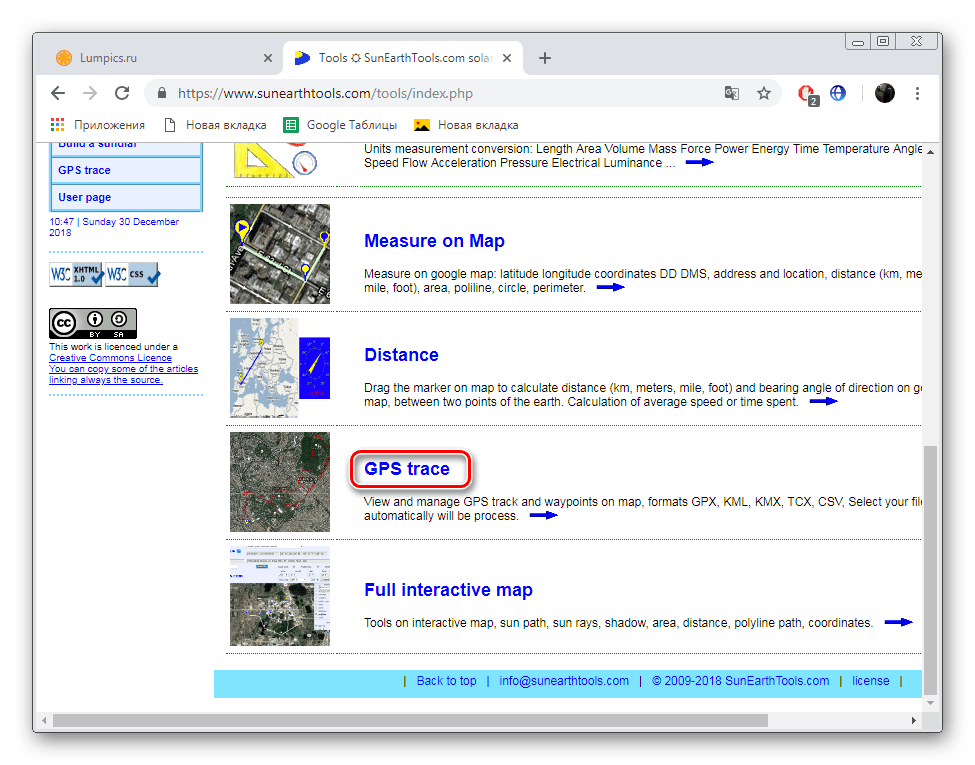
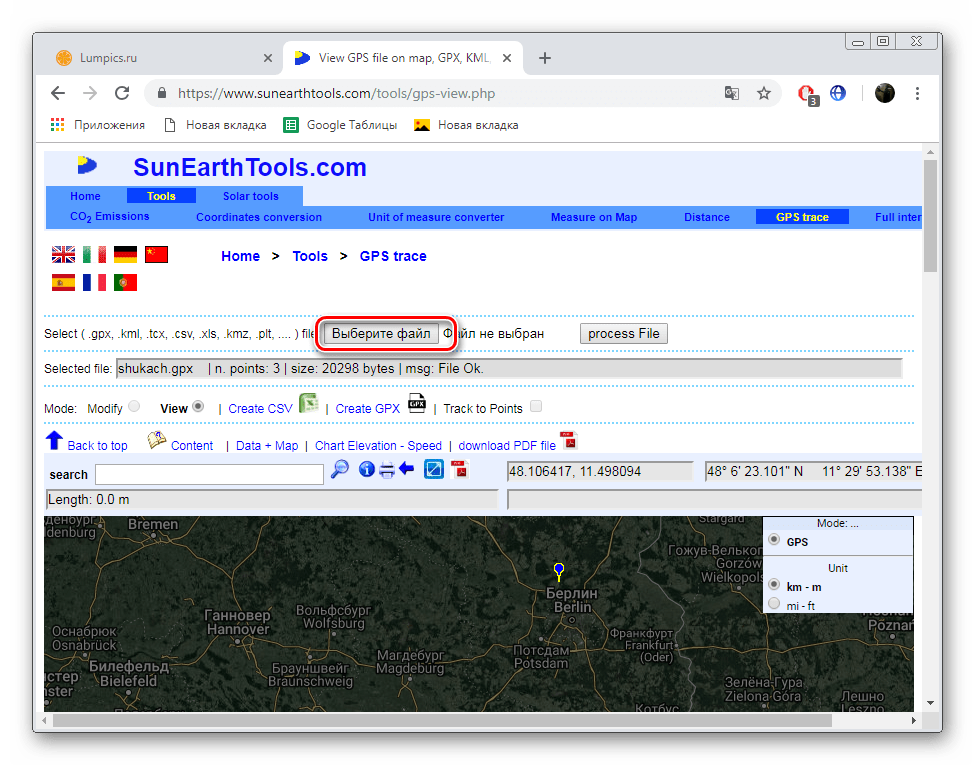
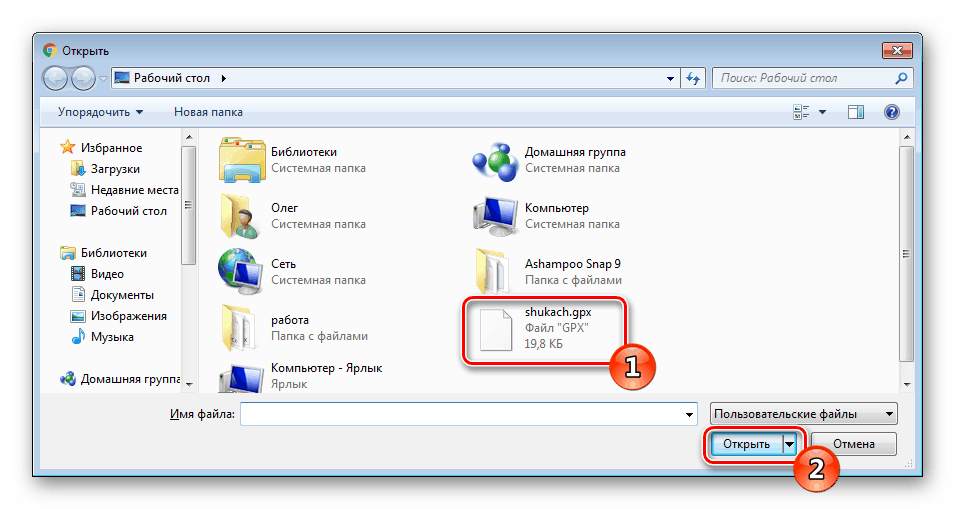
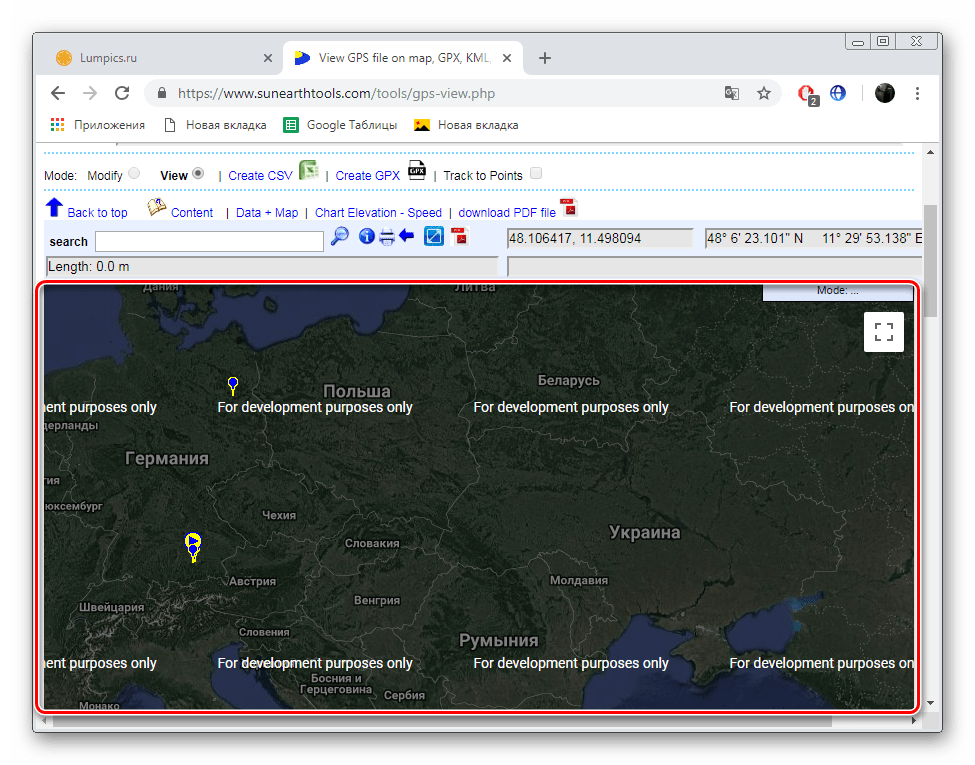
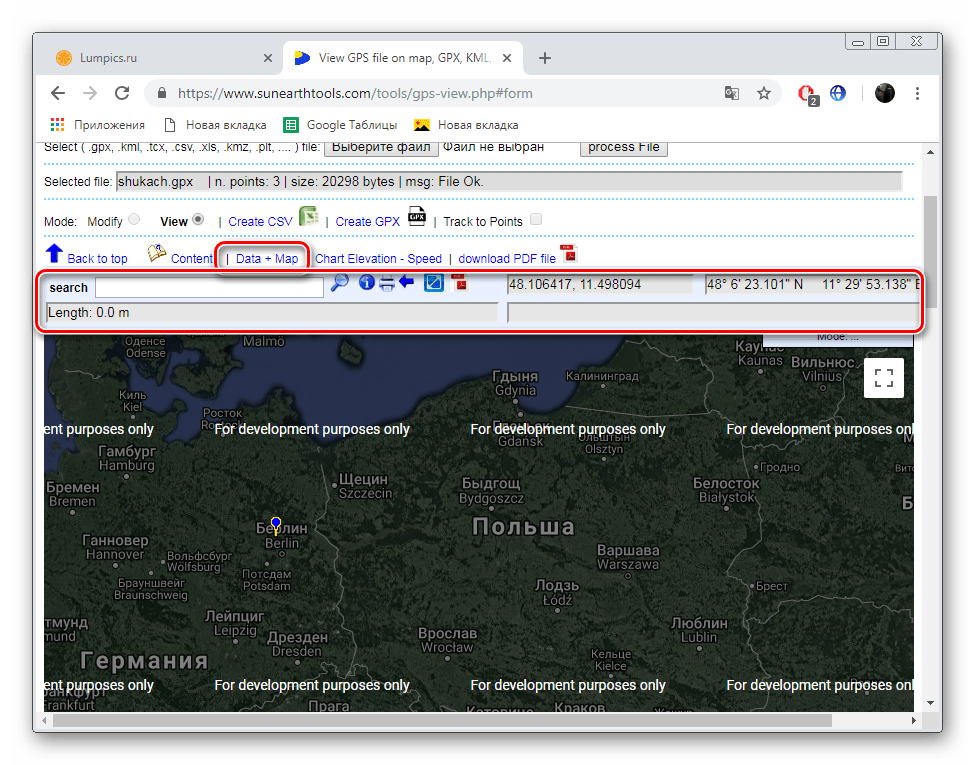
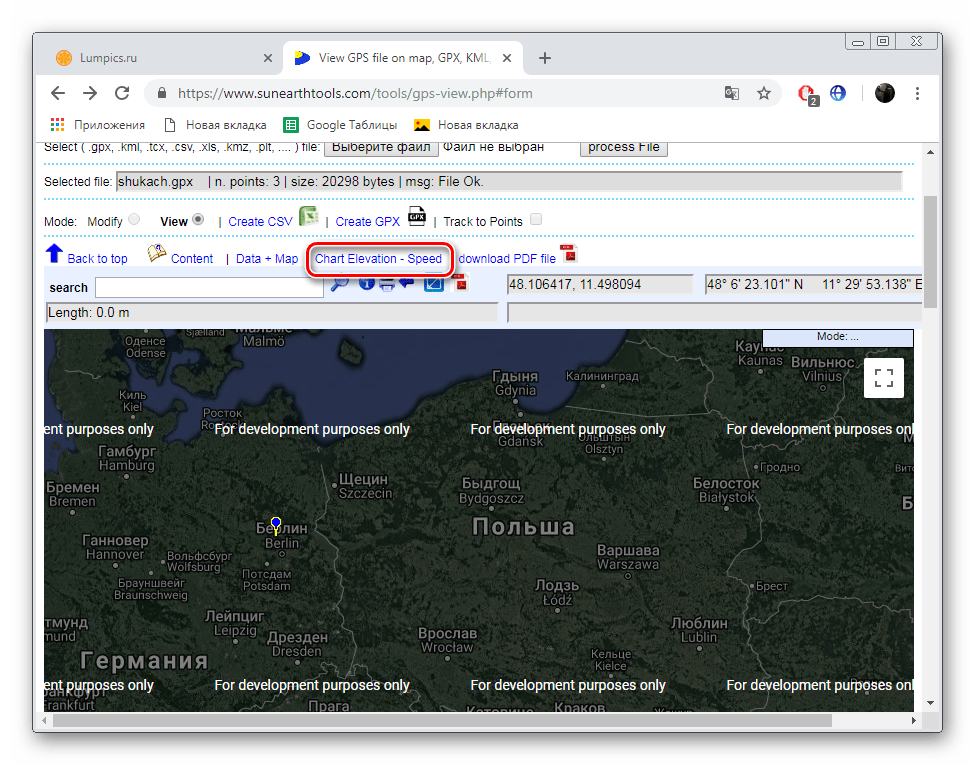
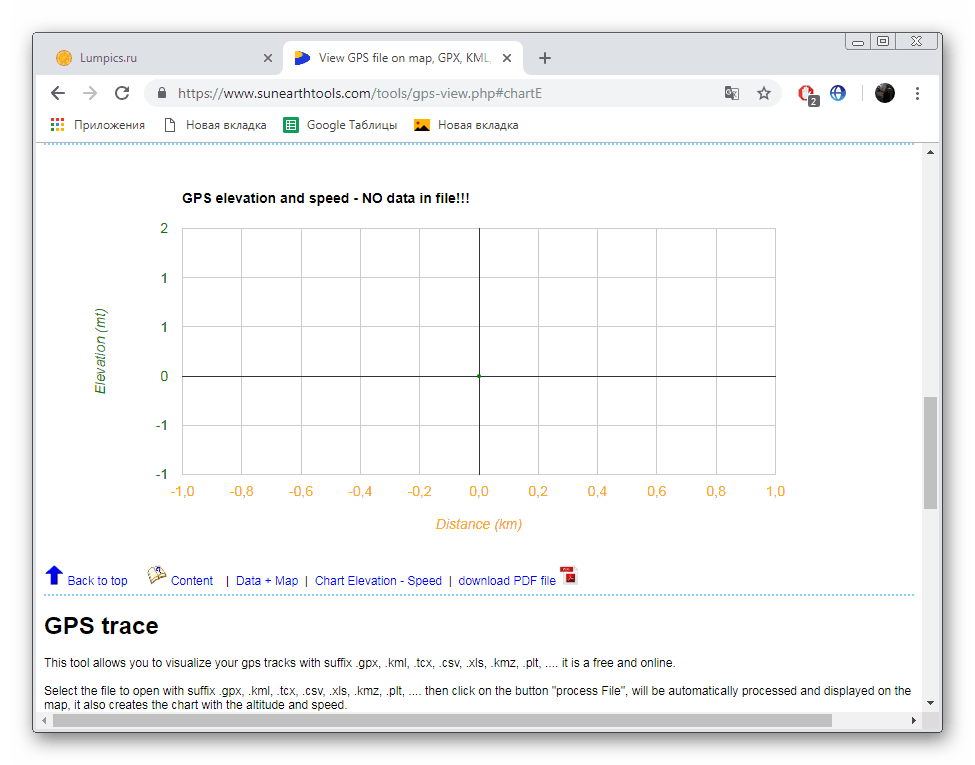
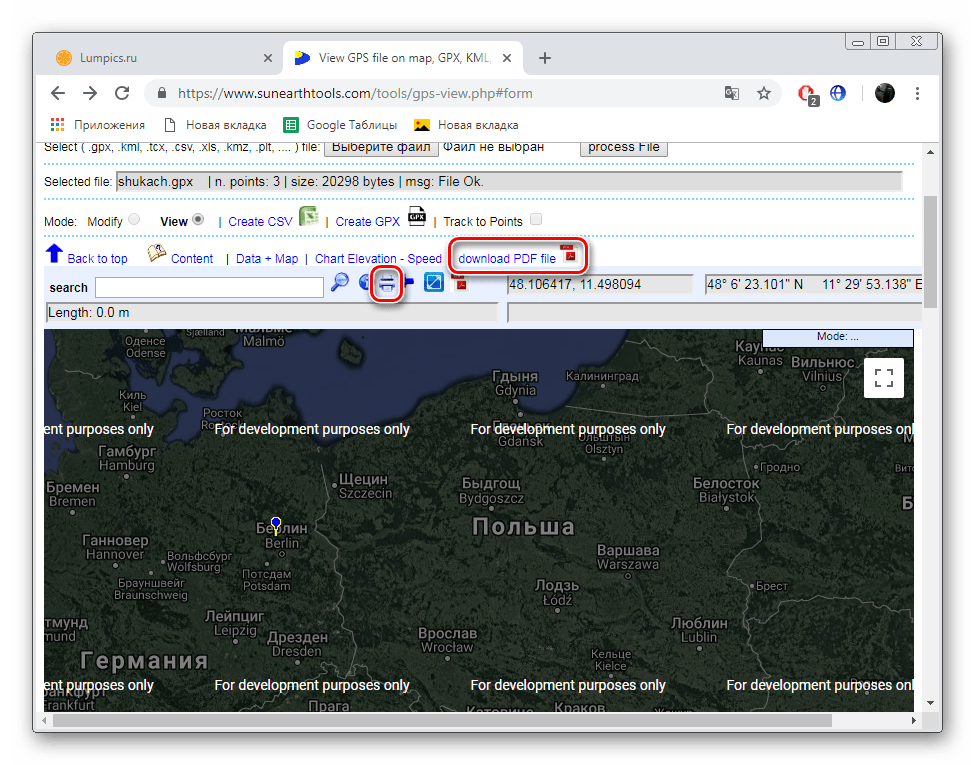
S tem se zaključi delo na spletni strani SunEarthTools. Kot lahko vidite, orodje za odpiranje datotek vrste GPX, ki je prisotno tukaj, odlično opravi svojo nalogo in ponuja številne uporabne funkcije, ki bodo pomagale pregledati vse podatke, shranjene v odprtem objektu.
2. način: GPSVisualizer
Spletna storitev GPSVisualizer ponuja orodja in funkcije za delo z zemljevidi. Omogoča vam ne samo odpiranje in ogled poti, temveč tudi samostojno spreminjanje poti, pretvorbo objektov, ogled podrobnih informacij in shranjevanje datotek v računalniku. Ta spletna stran podpira GPX in naslednje operacije so vam na voljo:
Pojdite na spletno stran GPSVisualizer
- Odprite glavno stran GPSVisualizerja in nadaljujte z dodajanjem datoteke.
- Izberite sliko v brskalniku in kliknite gumb "Odpri" .
- Zdaj v pojavnem meniju izberite končno obliko zemljevida in nato kliknite »Map it« .
- Če ste izbrali obliko »Google maps« , se bo pred vami pojavil zemljevid, vendar si ga lahko ogledate samo, če imate ključ API. Kliknite na povezavo »Kliknite tukaj«, če želite izvedeti več o tem ključu in kako ga pridobiti.
- Podatke iz GPX lahko prikažete tudi v slikovnem formatu, če na začetku izberete postavko »PNG map« ali »JPEG map« .
- Nato boste morali ponovno naložiti enega ali več predmetov v zahtevani obliki.
- Poleg tega obstaja veliko število podrobnih nastavitev, na primer velikost končne slike, možnost cest in linij ter dodajanje novih informacij. Če želite dobiti nespremenjeno datoteko, pustite vse privzete nastavitve.
- Po končani konfiguraciji kliknite "Draw the profile" .
- Oglejte si prejeto kartico in jo po želji prenesite v računalnik.
- Rad bi omenil tudi končno obliko besedila. Rekli smo že, da je GPX sestavljen iz niza črk in simbolov. Vsebujejo koordinate in druge podatke. S pretvornikom se pretvorijo v jasno besedilo. Na spletni strani GPSVisualizer izberite možnost »Plain text table« in kliknite gumb »Map it« .
- Celoten opis zemljevida boste prejeli v preprostem jeziku z vsemi potrebnimi točkami in opisi.
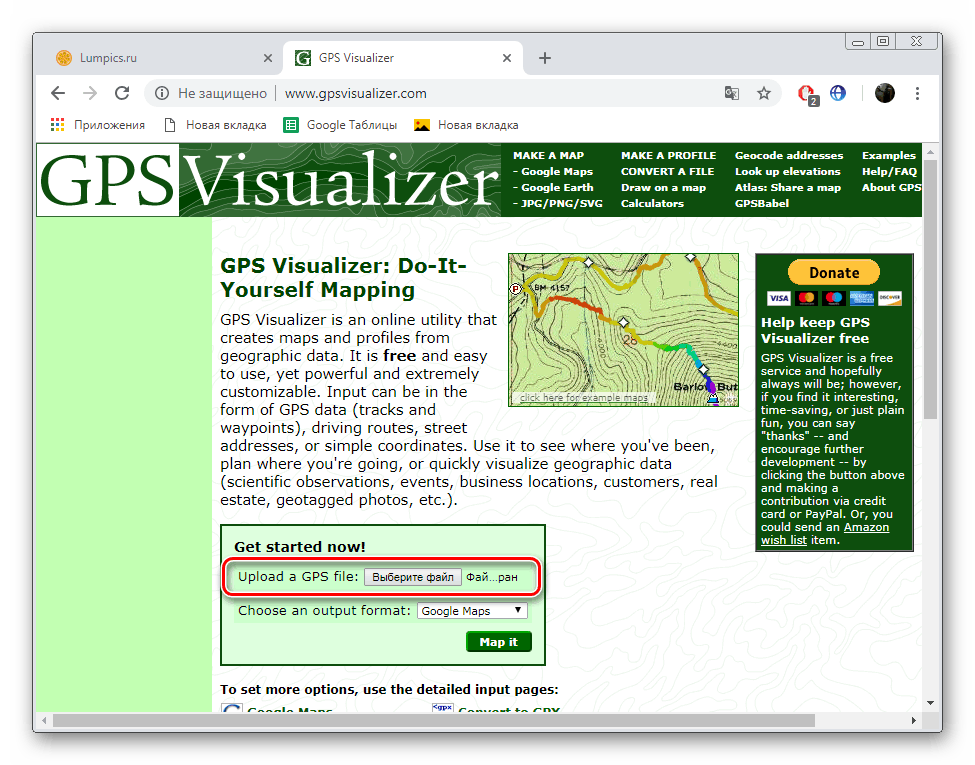
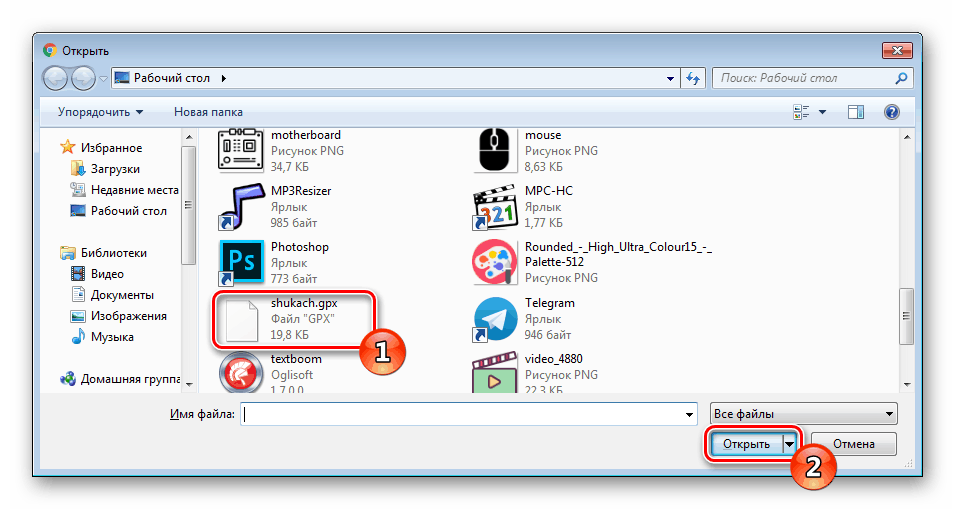
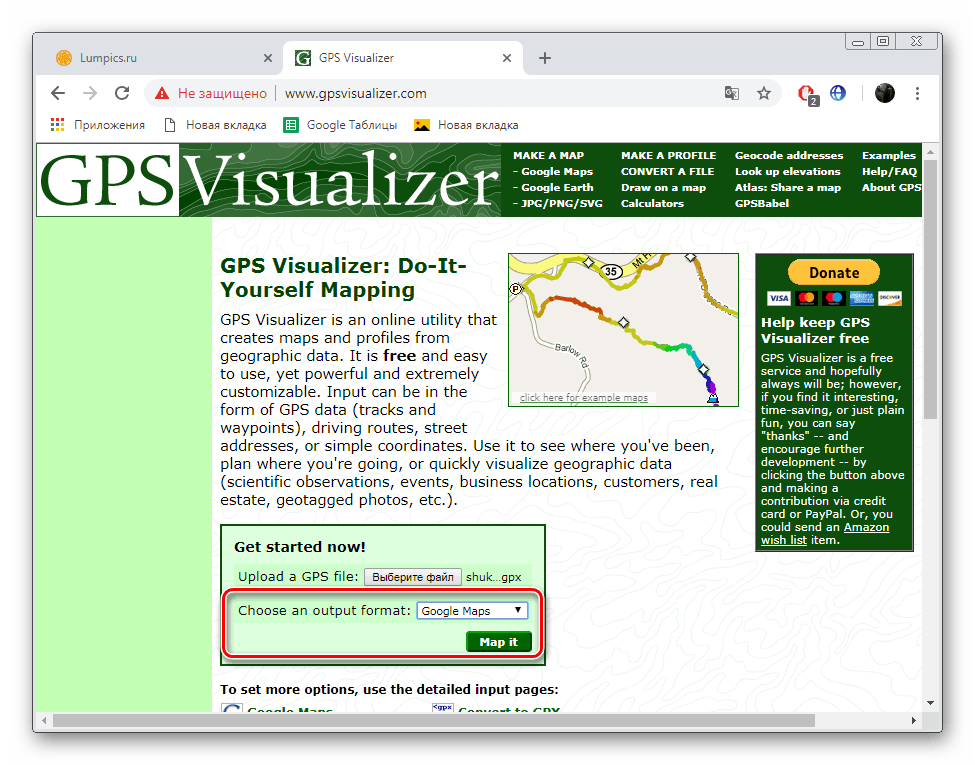
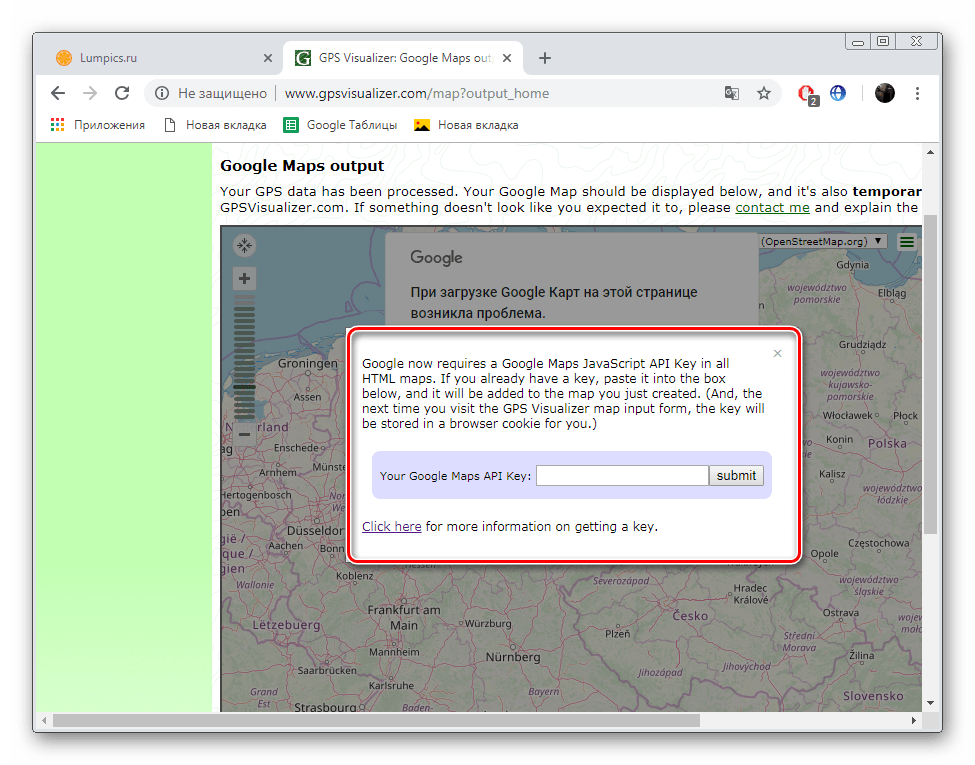
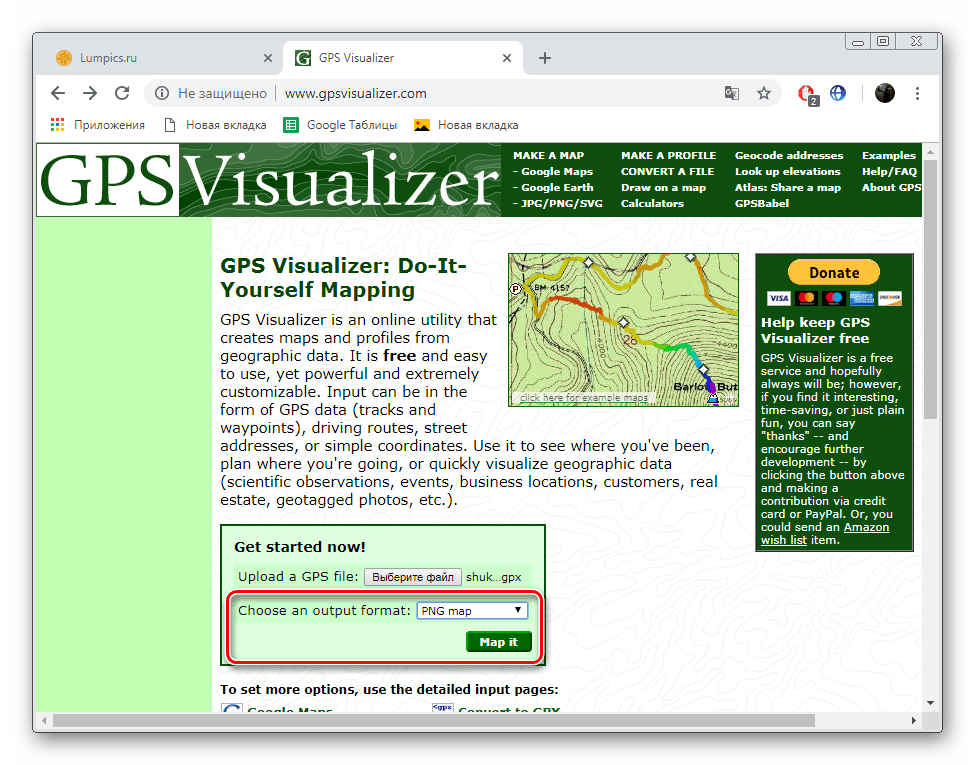
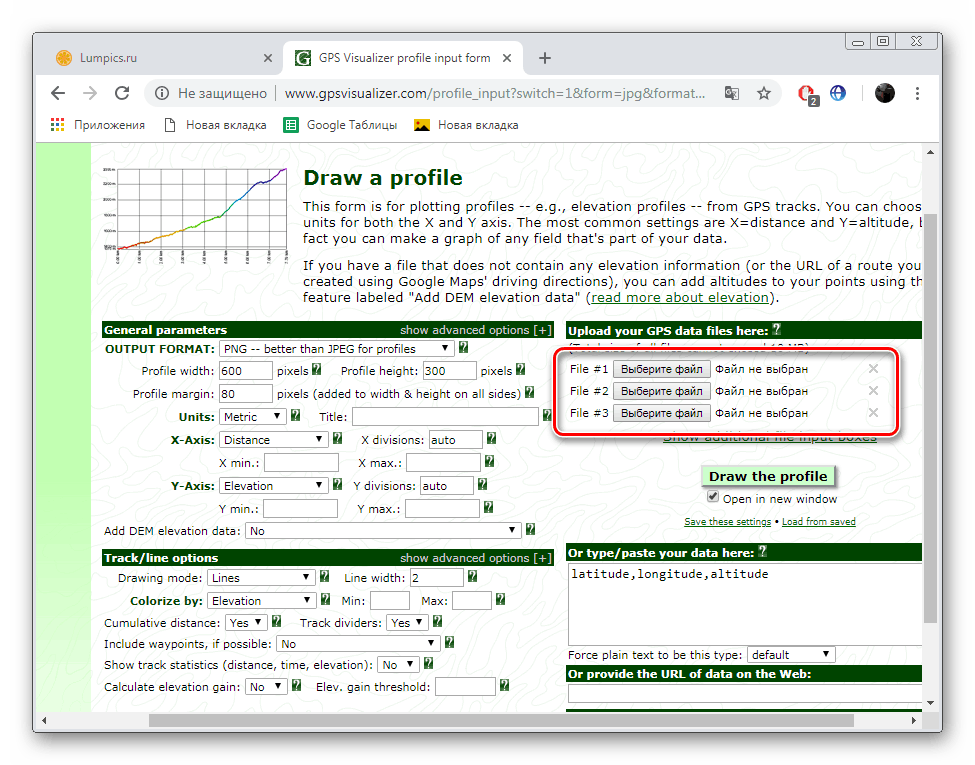
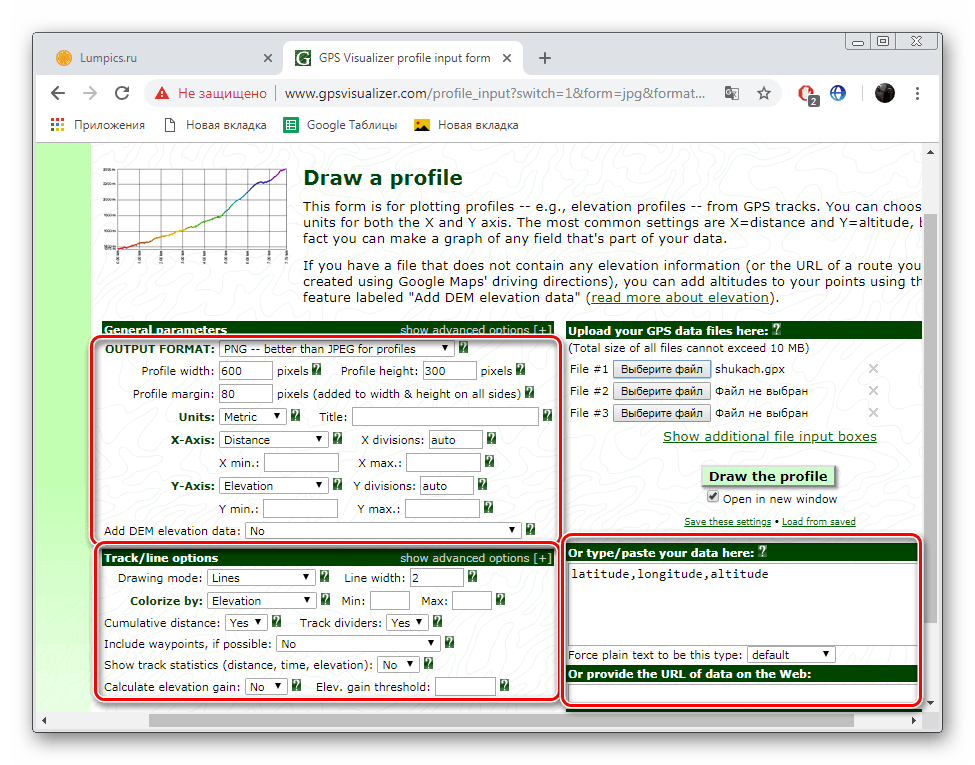
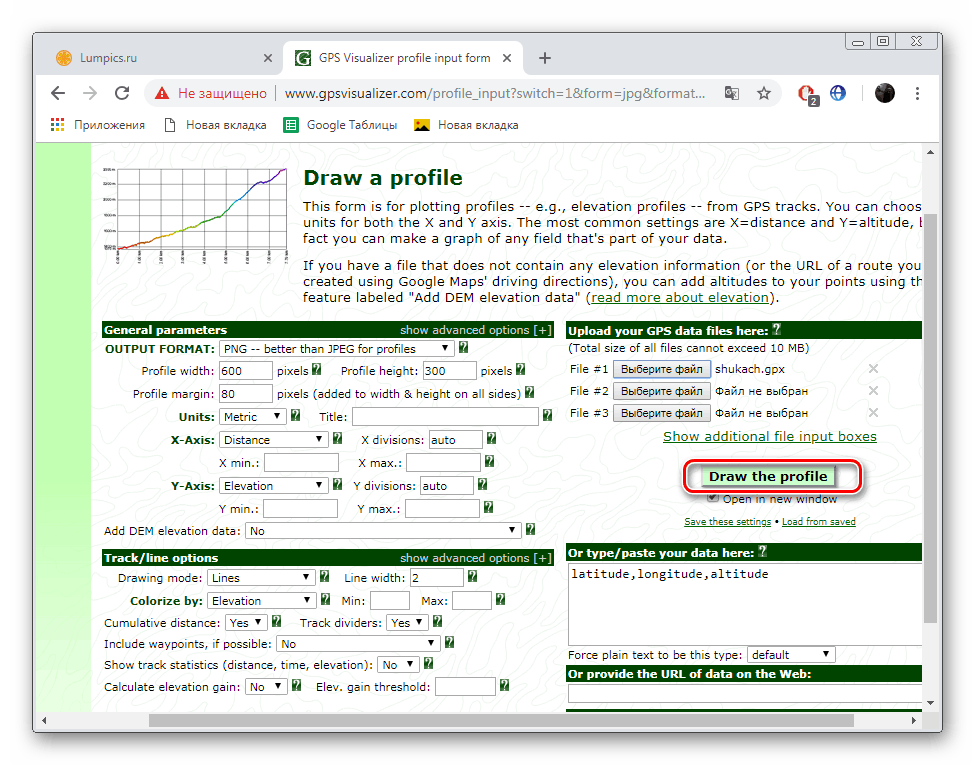
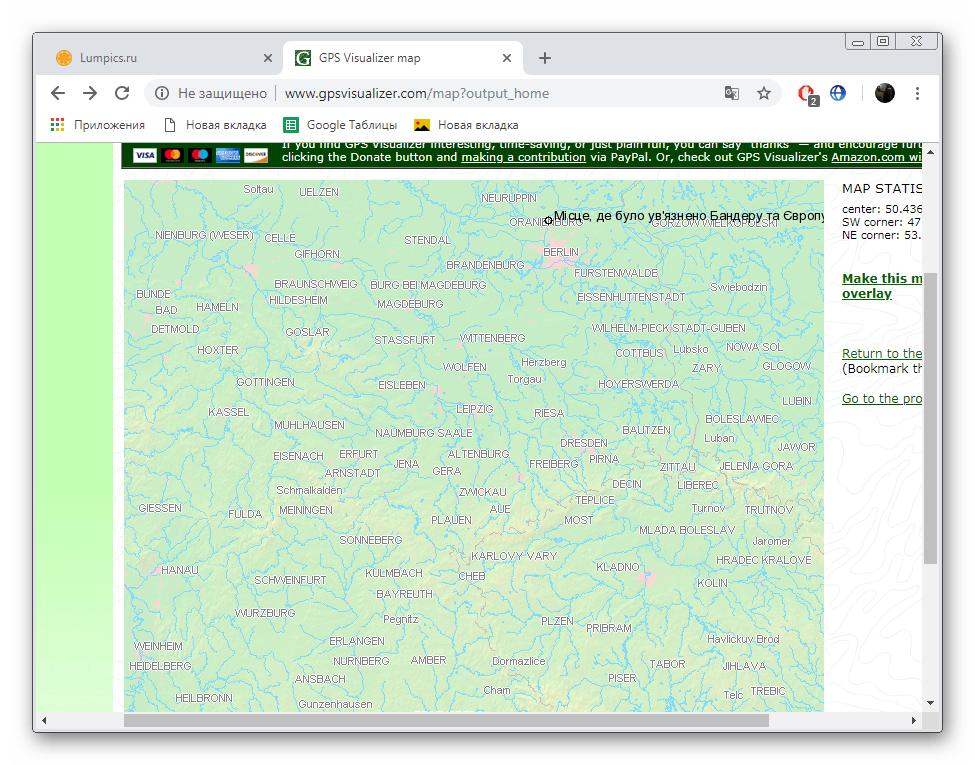
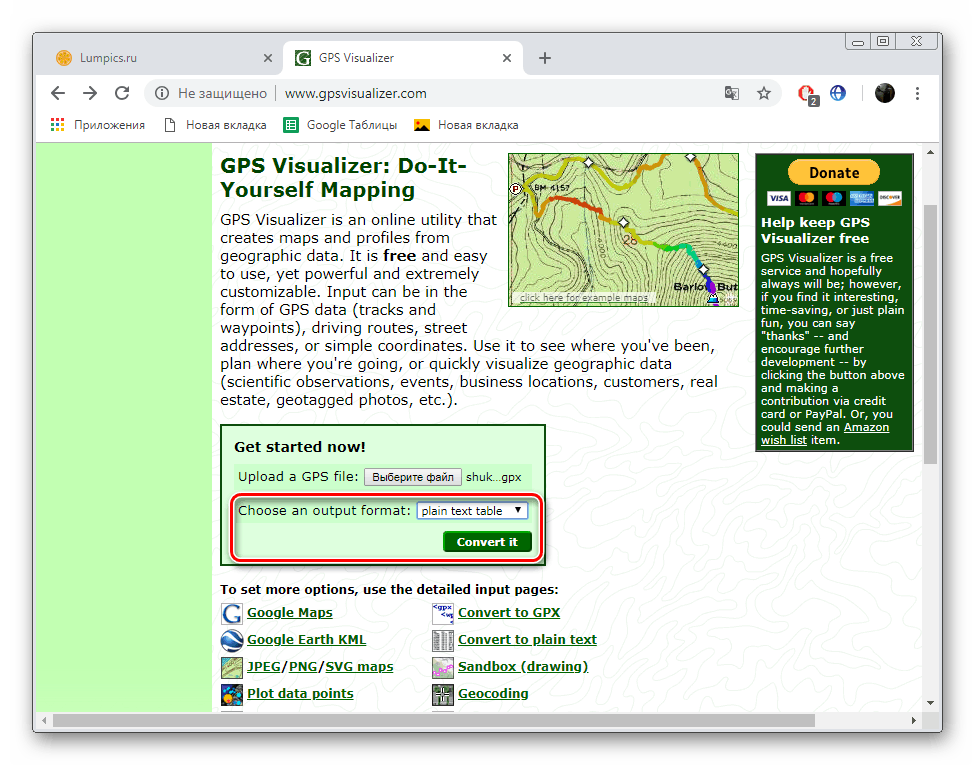
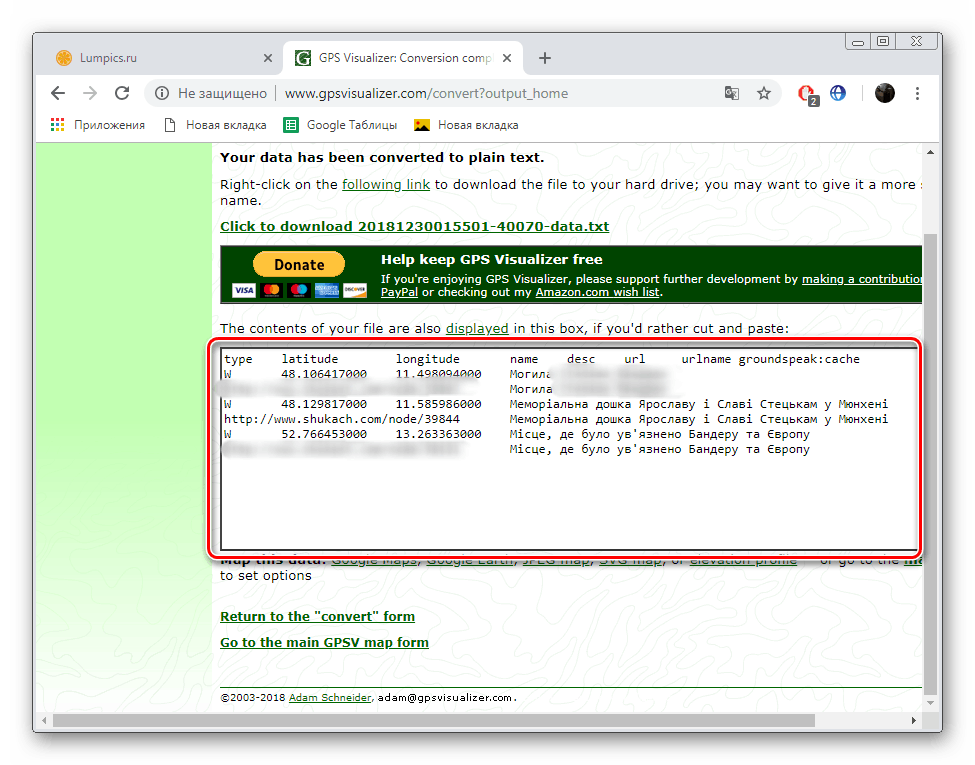
Funkcionalnost spletnega mesta GPSVisualizer je preprosto neverjetna. Okvir našega članka ne ustreza vsem, kar bi rad povedal o tej spletni storitvi, poleg tega pa ne želim odstopati od glavne teme. Če ste zainteresirani za ta spletni vir, se prepričajte, da si ogledate njegove druge dele in orodja, morda bodo koristni za vas.
Pri tem je naš članek logično zaključen. Danes smo podrobno pregledali dve različni strani za odpiranje, pregledovanje in urejanje datotek formata GPX. Upamo, da vam je uspelo brez težav rešiti nalogo in na to temo ni bilo več vprašanj.
Glejte tudi:
Iskanje po koordinatah v Google Zemljevidih
Ogled zgodovine lokacij v Google Zemljevidih
Uporabljamo Yandex.Maps